
Planilhas nem sempre têm que parecer uma parede sólida de texto. Você pode quebrar essa monotonia adicionando algumas imagens às suas células em Folhas do Google. .
Insira rapidamente uma imagem em uma célula
O Google Sheets tem uma maneira muito simples de inserir uma imagem em uma célula. Primeiro, vá para https://docs.google.com/spreadsheets/ e abra qualquer planilha. Agora, clique em qualquer célula em branco na planilha e vá para Inserir & GT; Imagem.

Como nosso objetivo é adicionar uma imagem dentro da célula selecionada, vamos selecionar "Imagem na célula".
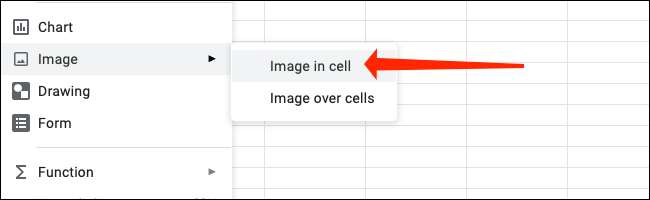
Isso abre um pop-up de seleção de imagens com muitas opções. Nós vamos dar rapidamente você através de todos estes para que você possa escolher o melhor que é melhor para você. Para carregar um arquivo do seu computador, clique na guia "Upload".
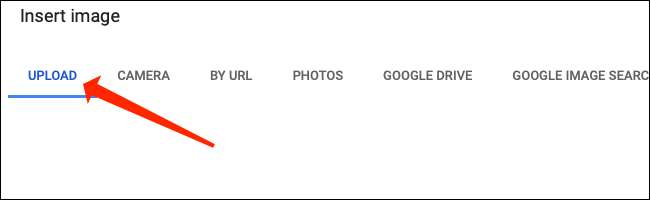
Agora, clique no botão azul "Browse" que aparece depois de selecionar a guia "Upload".
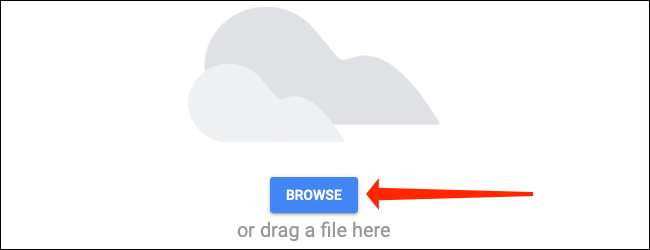
Agora você pode facilmente navegar para qualquer arquivo no seu computador e clicar duas vezes para enviá-lo para a célula selecionada nas folhas do Google.
Para tirar uma foto usando uma webcam, clique em "Câmera".
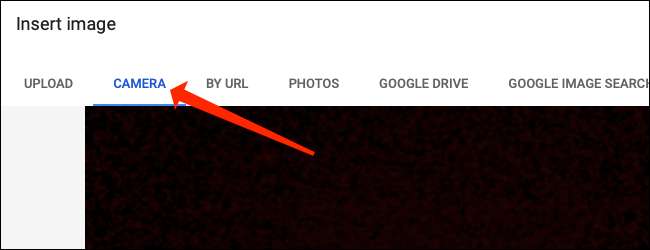
Clique no ícone da câmera amarela na guia "Câmera" quando estiver pronto para tirar uma foto.
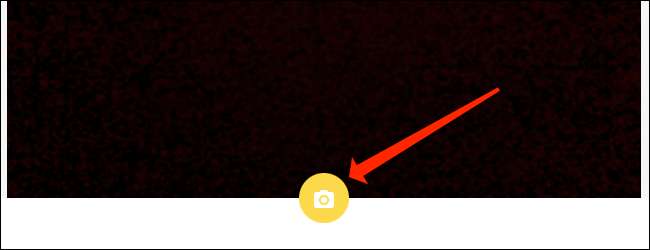
Em seguida, você pode clicar em "Inserir", que está localizado à direita do ícone da câmera, para adicionar a imagem à sua planilha.
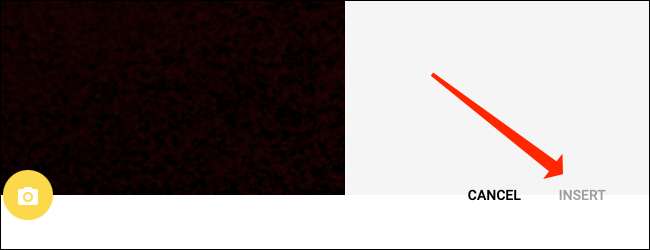
Clique na guia "Por URL" para importar uma imagem usando seu URL.
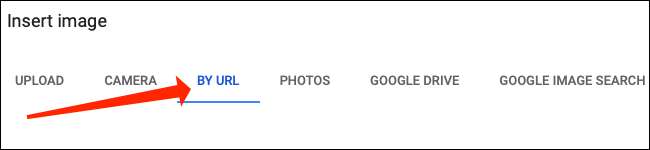
Cole o link na caixa de texto na guia "Por URL".
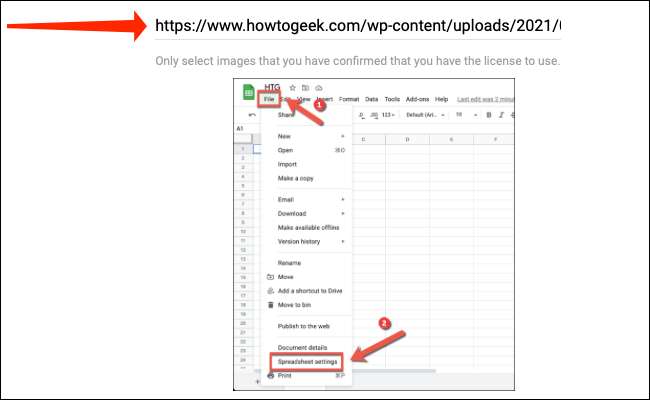
Depois de ter feito isso, clique em "Inserir imagem" para adicioná-lo à sua folha.
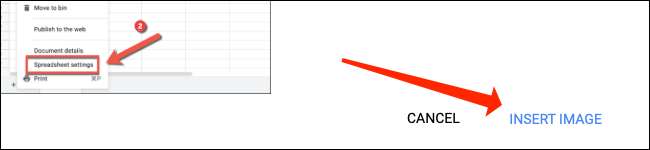
A guia "Fotos" permite selecionar imagens salvas no Google Fotos. Quando você clica em "Fotos", você verá rapidamente uma lista de todas as fotos armazenadas em suas fotos do Google.
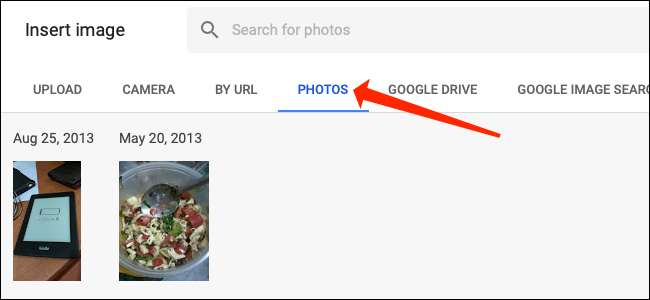
Clique em qualquer imagem para selecioná-la na guia "Photos".
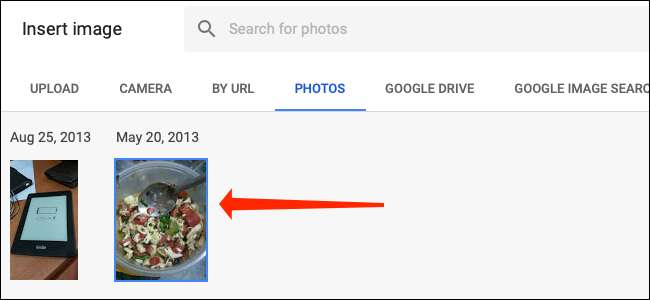
Em seguida, clique no botão azul "Inserir" perto da parte inferior do pop-up para adicioná-lo à célula.

Você também pode navegar até a guia "Google Drive" para selecionar imagens da sua conta de armazenamento em nuvem. Quando você clica em "Google Drive", você terá que selecionar a pasta onde você armazenou todas as imagens.
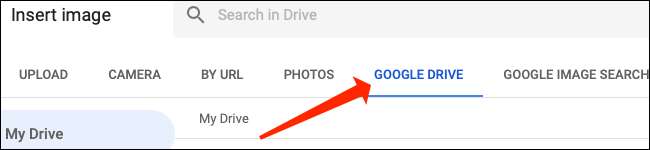
Depois de ter feito isso, clique em qualquer foto para selecioná-lo e, em seguida, pressione "Inserir" para adicioná-lo à célula selecionada.
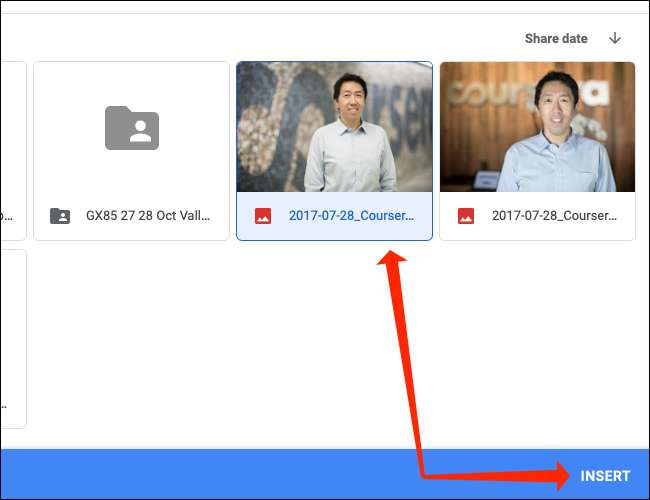
Finalmente, você pode selecionar "Google Image Search" e usar a caixa de texto "Pesquisar imagens" no topo para procurar imagens da Internet. Você pode digitar qualquer consulta de pesquisa aqui como faria na pesquisa do Google.
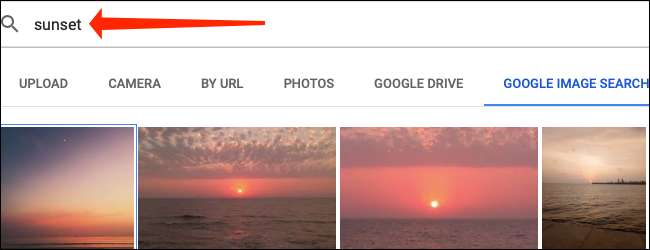
O próximo passo é clicar na imagem que você deseja selecionar e, finalmente, você pode acertar "inserir".
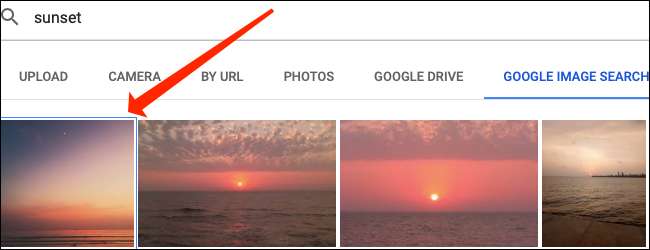
Quando você usa este método para adicionar fotos ao documento do seu Google Sheets, as imagens serão automaticamente escalará para caber dentro das células selecionadas. A escala é proporcional, então você não precisa se preocupar com a relação de aspecto ficando confusa.
No entanto, se suas células são muito pequenas, as imagens só serão visíveis, então você terá que ajustar o tamanho da célula para garantir que a imagem seja grande o suficiente para ver.
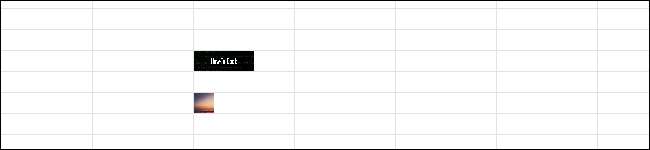
Você pode facilmente fazer isso movendo o ponteiro do mouse para a barra acima ou abaixo do número da linha no extremo lado esquerdo da planilha. Certifique-se de que o ponteiro do mouse se torna um ícone de seta para cima e arraste-o para cima ou para baixo para ajustar o tamanho da linha.
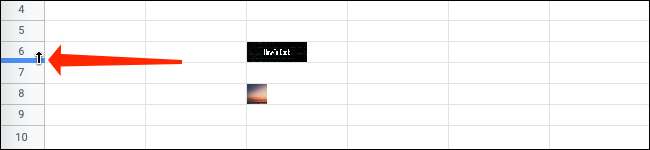
Da mesma forma, você pode arrastar o ponteiro do mouse para os separadores entre duas colunas na parte superior da planilha. Colunas são denotadas por alfabetos nos folhas do Google. Quando o ponteiro do mouse se transformar em uma seta para a direita, clique e arraste-o para ajustar o tamanho da coluna.

Como o tamanho da célula aumenta ou diminui , você verá que a imagem escala automaticamente para ajustar as dimensões da célula.

Use a função de imagem para adicionar uma imagem a uma célula
A função de imagem oferece outra maneira de inserir imagens dentro das células nos folhas do Google. Este método é um pouco mais complexo, mas também oferece um grau adicional de personalização, permitindo que você escolha o tamanho da imagem dentro da célula.
Primeiro, vamos para https://docs.google.com/spreadsheets/ e abra qualquer planilha. Agora, selecione qualquer célula e vá para o menu acima da planilha e navegue para Inserir & GT; Função & GT; Google.
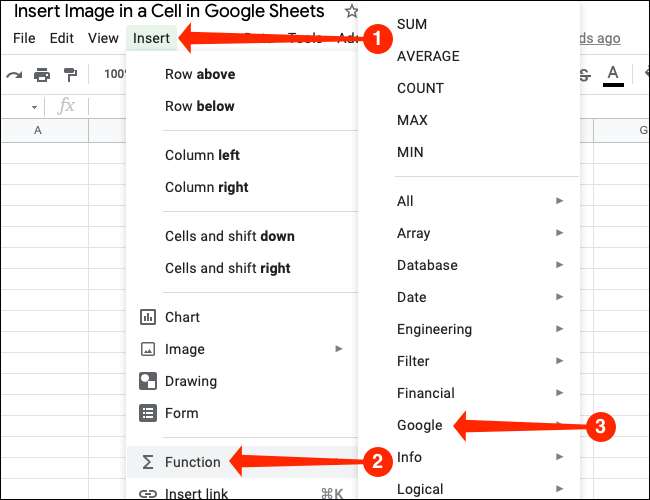
Para inserir imagens dentro de uma célula nas folhas do Google, clique em "Imagem".
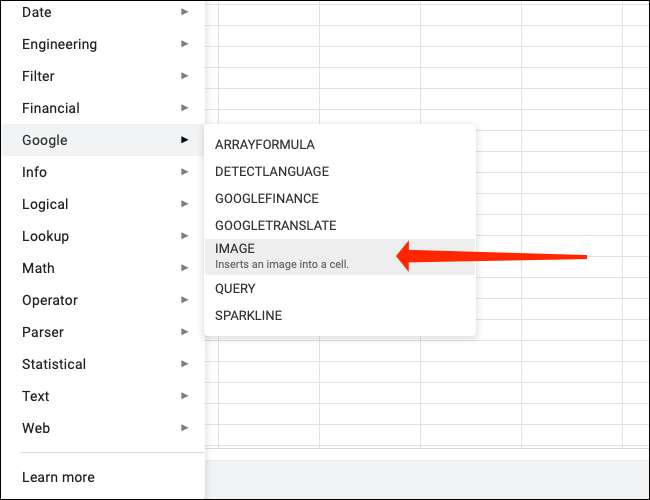
Você verá um pop-up que mostra a sintaxe para a função de imagem e informa o que cada parâmetro faz. A sintaxe parece algo assim:
= Image (URL, [MODO], [Altura], [Largura])
Vamos dar uma olhada rapidamente no que cada um desses parâmetros significa e como usá-los. O parâmetro URL é o mais importante, já que a função vai quebrar se você não adicionar nenhum valor a este parâmetro. Você pode copiar o link para qualquer imagem da Internet e colá-la aqui. Se você estiver usando um URL de imagem, certifique-se de envolvê-lo em marcas de cotação, assim:
= Imagem ("https://www.howtogeek.com/wp-content/uploads/2018/08/new-design-social-coverphoto.png")
Você pode selecionar qualquer célula e colar a sintaxe na barra de fórmula, localizada entre o menu e os alfabetos indicando nomes de colunas.
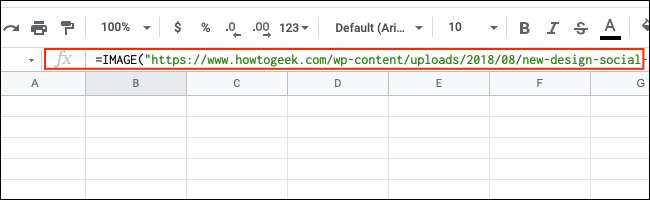
Você deve lembrar que as folhas do Google não permitem que você use links do Google Drive com a função de imagem. Outra coisa a notar é que as imagens do formato SVG não funcionarão com essa função.
Todos os outros parâmetros são opcionais, mas são bastante úteis, então vamos explicar rapidamente o que eles fazem. O parâmetro [Mode] permite decidir o tamanho da imagem, e só pode ter um dos quatro valores:
- 1: Isso redimensiona a imagem para se encaixar automaticamente dentro das dimensões da célula sem perturbar a proporção da imagem. Este modo de dimensionamento é selecionado por padrão e será aplicado automaticamente, mesmo se você não adicionar qualquer valor para o parâmetro [MODE].
- 2: Isso se esticará ou encolherá a imagem para que ela se encaixe na célula, e ele distorcerá a proporção.
- 3: Este modo de dimensionamento mantém a imagem em seu tamanho original. Ele não altera o tamanho da célula nas folhas do Google, então você terá que ajustar manualmente as dimensões da célula para mostrar a imagem completa.
- 4: Se você quiser usar dimensões personalizadas para sua imagem, este é o modo de dimensionamento que você deve usar.

Veja como você pode usar corretamente os três primeiros modos de dimensionamento:
= Imagem ("https://www.howtogeek.com/wp-content/uploads/2018/08/new-design-social-coverphoto.png", 1)
Você pode substituir o número 1 com 2 ou 3, dependendo do modo de dimensionamento que você deseja usar. Para usar o quarto modo de dimensionamento, os parâmetros de altura e largura também terão que ser especificados. A função de imagem mede altura e largura em pixels, e aqui está um exemplo da sintaxe correta para isso:
= Imagem ("https://www.howtogeek.com/wp-content/uploads/2018/08/new-design-social-coverphoto.png", 4, 1500, 500)
Observe que 1.500 é a largura em pixels e que 500 é a altura. Estamos usando nesta ordem porque é isso que a sintaxe do Google Sheets especifica.
Depois de dominar esses métodos, adicionar imagens dentro das células nos folhas do Google se tornará realmente fácil. Boa sorte!







